Як встановити публічну бету macOS Sequoia

Apple надала бета-версію macOS 15 Sequoia для своєї групи публічного бета-тестування, дозволяючи публічним бета-тестувальникам випробувати програмне забезпечення перед його запуском цієї осені. Продовжуйте читати, щоб дізнатися, чи варто встановлювати його на ваш Mac, і якщо так, то як це зробити.
Реєстрація для отримання бета-версії macOS Sequoia проста і може бути виконана шляхом запису Mac у безкоштовну програму Apple Beta Software Program. Кроки, які потрібно виконати для встановлення програмного забезпечення на ваш пристрій, наведені наприкінці цієї статті, але перед тим як перейти вперед, ось кілька речей, які варто врахувати.
Чи варто встановлювати публічну бета-версію macOS Sequoia?
Перед завантаженням оновлення варто зазначити, що Apple не рекомендує встановлювати macOS Sequoia Beta на ваш основний Mac. Якщо у вас є додатковий Mac, на якому немає важливих даних, використовуйте його. Це бета-версія програмного забезпечення, що означає, що часто виникають помилки та проблеми, які можуть перешкоджати правильній роботі програмного забезпечення або спричиняти інші проблеми.
З урахуванням цього застереження, наступні кроки в цій статті покажуть вам, як отримати бета-версію macOS 15 на вашому Mac. Але спочатку переконайтеся, що у вас сумісний Mac.
Чи буде macOS Sequoia працювати на моєму Mac?
macOS 15 Sequoia сумісний з тими ж Macs, що і macOS 14 Sonoma, крім MacBook Air 2018 і 2019 року. До них належать:
MacBook Air (2020 і новіші)
MacBook Pro (2018 і новіші)
iMac (2019 і новіші)
Mac Mini (2018 і новіші)
iMac Pro (2017 і новіші)
Mac Pro (2019 і новіші)
Mac Studio (2022 і новіші)
Ви можете перевірити модель свого Mac, натиснувши на Apple у рядку меню та вибравши «Про цей Mac».
Не забудьте зробити резервну копію вашого Mac
Переконайтеся, що ви зробили резервну копію вашого Mac за допомогою Time Machine перед встановленням програмного забезпечення за допомогою цього методу, інакше ви не зможете повернутися до попередньої версії macOS, якщо щось піде не так.
Як завантажити публічну бета-версію macOS Sequoia
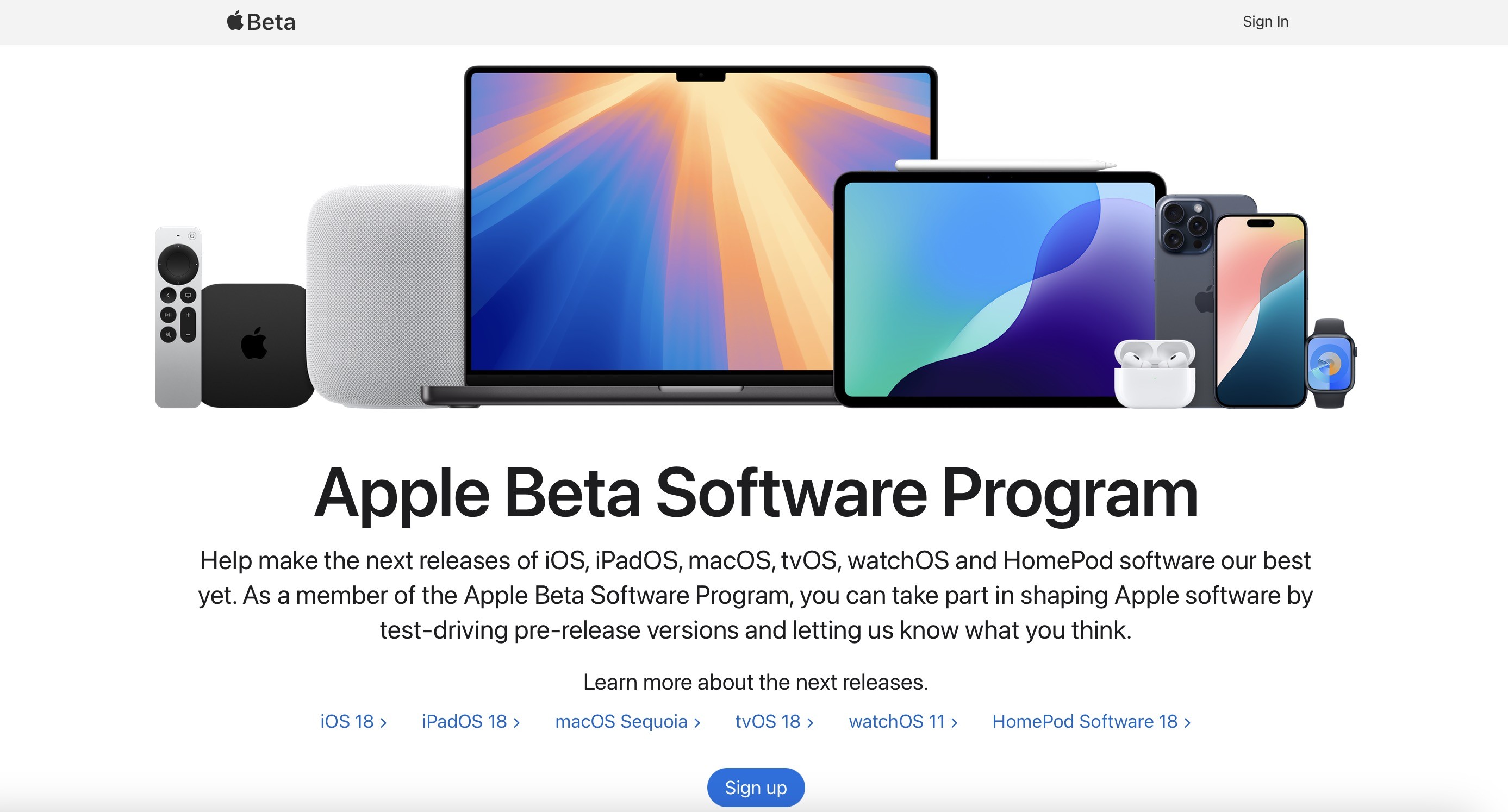
На вашому Mac відкрийте Safari та перейдіть на веб-сайт програми Apple Beta Software.
Натисніть кнопку Sign up та введіть свої облікові дані Apple ID, або увійдіть за допомогою Apple ID, якщо ви вже реєструвалися для тестування попередньої версії.
Погодьтесь з умовами участі в програмі Apple Beta Software, якщо це потрібно.
Після входу ви побачите головний екран, який є гідом для публічних бета-версій. Натисніть на macOS.
Уважно прочитайте інструкції Apple, а потім, використовуючи посилання в розділі "Початок роботи", виберіть зареєструвати ваш iOS пристрій.
Переконайтеся, що ви зробили резервну копію вашої поточної версії macOS за допомогою Time Machine, дотримуючись інструкцій Apple. Це дозволить вам повернутися до попередньої версії macOS, якщо це буде необхідно, і це важливо, якщо вам не сподобається досвід тестування macOS Sequoia.
Якщо ваш Mac працює на macOS Ventura 13.4 або новішої версії, перейдіть до System Settings -> General -> Software Update та натисніть кнопку Info поруч з "Beta updates". Потім виберіть бета-версію macOS, яку ви хочете встановити. Якщо ваш Mac працює на macOS Ventura 13.3 або ранішої версії, завантажте утиліту доступу до бета-версії macOS та запустіть інсталятор. Потім дотримуйтесь вказівок на екрані, щоб завершити установку. Зауважте, що ваш Mac повинен бути увійденим під тим самим Apple ID, який ви використовували для реєстрації у програмі Apple Beta Software.
Системні налаштування -> Загальні -> Оновлення програмного забезпечення
Особливості macOS Sequoia
Головною особливістю macOS Sequoia є дзеркальне відображення iPhone, що дозволяє керувати вашим iPhone з Mac за допомогою клавіатури та миші. Це включає перегляд повідомлень та використання додатків iPhone, навіть коли пристрій захований та заблокований. Пізніше цього року ви також зможете перетягувати додатки між Mac та iPhone.

Обробка вікон була покращена для більш зручного керування кількома вікнами. Safari тепер пропонує резюме веб-сторінок та виділення ключових моментів, а додаток Повідомлення підтримує планування повідомлень та реакції Tapback з будь-якими емодзі. Новий додаток для паролів спрощує управління паролями, логінами та ключами доступу. У додатку Фото оновлено інтерфейс, а в додаток Нотатки додано аудіотранскрипцію та резюмування, а також автоматичне розв'язування рівнянь.
macOS Sequoia включає всі нові функції Apple Intelligence, які з'являться в iOS 18, забезпечуючи різноманітні покращення якості життя. Серед них інструменти для написання, перевірки та полірування текстів у різних додатках, Image Playground для створення унікальних зображень та Genmoji для дизайну власних емодзі. У додатку Фото з'явиться інструмент Clean Up для видалення небажаних зображень, а AI Siri покращено для кращого розуміння мови та контексту, навіть з можливістю консультуватися з ChatGPT для складних запитів.
Додаткові функції також з'являться в macOS Sequoia. Більше деталей доступно в нашому спеціальному огляді.
Джерело: macrumors.com

0 коментарів